Come registrare lo schermo sui telefoni LG nella funzione di registrazione dello schermo predefinita
Come registrare lo schermo sui telefoni LG? In realtà, le caratteristiche dello smartphone LG non sono le stesse di alcuni dispositivi popolari, proprio come la sua funzione di registrazione integrata. Quando desideri acquisire riunioni, chiamate e video su LG, questo articolo ti guiderà su come eseguire la registrazione dello schermo su LG con una spiegazione completa di come massimizzare la funzione.
Lista guida
Come attivare e registrare lo schermo su LG Stylo/G5/G6/G7 La migliore alternativa alla registrazione dello schermo dei telefoni LG su Windows/Mac Domande frequenti su come eseguire la registrazione dello schermo sui telefoni LGCome attivare e registrare lo schermo su LG Stylo/G5/G6/G7
Se il tuo telefono LG ha una versione di sistema superiore ad Android 10, puoi utilizzare direttamente lo strumento integrato per registrare lo schermo su LG Stylo/G5/G6/G7. Nel seguente articolo, stai per apprendere il metodo dettagliato su come attivare facilmente la funzione e la registrazione dello schermo su LG Stylo 5/6/7.
Come eseguire la registrazione dello schermo su LG Stylo 5/6/7:
Passo 1.Vai al pannello delle notifiche o al pannello rapido del tuo smartphone LG per verificare se la funzione di registrazione è presente. Se non riesci a trovare l'elemento nell'elenco, tocca il pulsante "Modifica" nella parte superiore per aggiungere un pulsante di registrazione.
Passo 2.Una volta che sei nella finestra Modifica, vedrai tutti i pulsanti presenti visualizzati in alto. Sotto di esso vedrai quelli non aggiunti, incluso il pulsante "Registratore dello schermo". Tocca e trascinalo in alto e inseriscilo nella posizione preferita.
Passaggio 3.Dopo aver aggiunto il pulsante di registrazione, vai alla finestra o all'app specifica che desideri registrare. Trascina "Pannello rapido" e tocca "Registratore schermo" per attivare la funzione. Se è la prima volta che lo utilizzi, sullo schermo verrà visualizzato un messaggio. Tocca il pulsante "Accetto" per confermare.
Passaggio 4.Al termine, verrà avviato un conto alla rovescia di 3 secondi, quindi verrà avviata la registrazione dello schermo sui dispositivi LG. Procedi con la registrazione della finestra o dell'app. Se desideri interrompere la registrazione, tocca il pulsante "Stop" nella parte sinistra dello schermo del tuo LG.
Gli smartphone con la versione Android 11 hanno le istruzioni esatte per la registrazione dello schermo su LG. Ciò include tutti gli LG Stylo, G5, G6, G7 e V50.
La migliore alternativa alla registrazione dello schermo dei telefoni LG su Windows/Mac
Il registratore dello schermo integrato degli smartphone LG è uno dei modi più convenienti per registrare le attività sullo schermo sul tuo telefono LG. Tuttavia, ci sono alcune difficoltà con la funzione integrata, inclusa la mancanza di opzioni per gli strumenti per cambiare il formato, la regione dello schermo, ecc. Tuttavia, un modo alternativo per registrare lo schermo su LG Stylo 4 o 5 è AnyRec Screen Recorder. Il software è abbastanza flessibile da avere un'opzione Phone Recorder per registrare lo schermo su LG Stylo 5 con output di alta qualità. Ti offre anche la possibilità di cambiare la risoluzione, capovolgere lo specchio, ruotare e altro.

Registra facilmente lo schermo su LG Stylo 4/5 e tutti i modelli con la migliore qualità e risoluzione.
Fornire un'interfaccia semplice per una navigazione più semplice del software durante la registrazione.
Offri altre opzioni di registrazione come registratori video, audio, webcam e giochi.
Nessun limite di tempo per registrare tutte le attività sullo schermo mantenendo l'output originale.
Download sicuro
Download sicuro
Come registrare lo schermo su smartphone LG utilizzando AnyRec Screen Recorder:
Passo 1.Scarica il software sul tuo computer tramite il sito Web ufficiale. Dopo averlo scaricato e installato, avvia AnyRec Screen Recorder per avviare la registrazione dello schermo sul tuo dispositivo LG. Fai clic sul pulsante "Registratore telefonico" dall'interfaccia principale e vedrai una richiesta per connettere i due dispositivi. Fare clic sul pulsante "Android".

Passo 2.Assicurati che LG e il tuo computer condividano la stessa WLAN. Tocca il pulsante "Screencast" o "Screen Mirror" sul tuo smartphone per rilevare AnyRec Screen Recorder. Una volta visualizzato, tocca "Registratore schermo" e il telefono si rifletterà automaticamente sul computer.
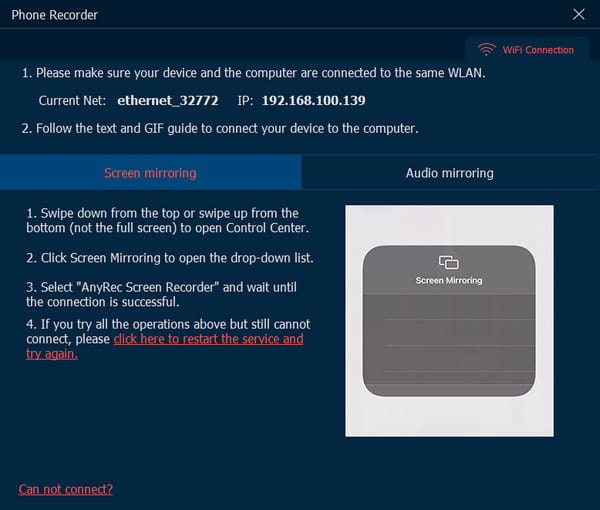
Passaggio 3.Sul computer, modificare o regolare le impostazioni richieste per la registrazione dello schermo. È inoltre possibile impostare la durata della registrazione inserendo l'ora specifica. Fare clic sul pulsante "Registra" per avviare la registrazione dello schermo sui dispositivi LG. Puoi anche fare screenshot su Android con semplici clic.
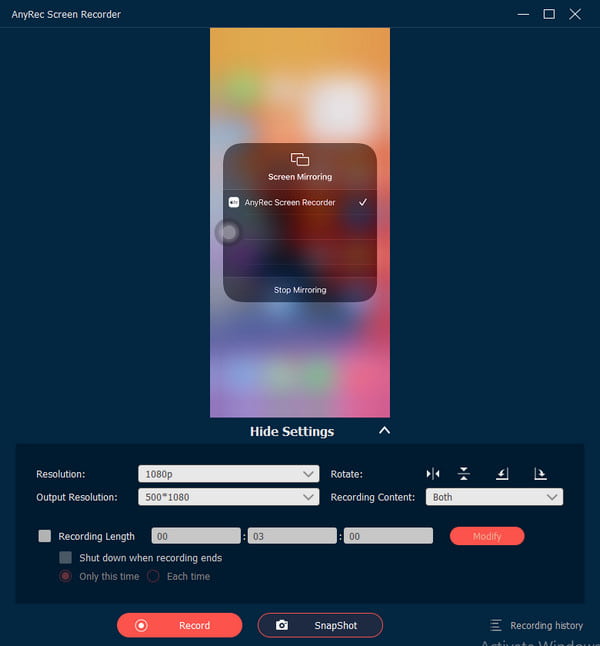
Passaggio 4.Durante la registrazione, puoi fare clic sul pulsante "Istantanea" per acquisire uno screenshot. Procedi facendo clic sul pulsante "Stop" una volta terminata la registrazione. Lo schermo LG registrato verrà automaticamente salvato su "AnyRec History".
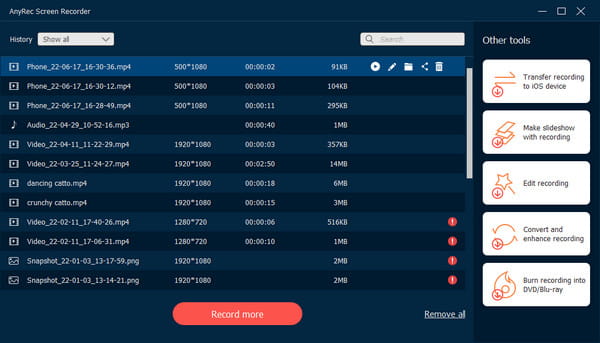
Domande frequenti su come eseguire la registrazione dello schermo sui telefoni LG
-
Tutti gli smartphone LG hanno una funzione di registrazione?
Anche se potresti sentire che solo gli smartphone con la versione Android 11 hanno uno screen recorder integrato, questo non è il caso degli smartphone LG. Lo screen recorder integrato è disponibile anche su Android 10 per smartphone LG. Anche senza una versione di Android 11, puoi comunque goderti la registrazione dello schermo sul tuo smartphone LG.
-
Qualcuno saprà che sto registrando una chat su LG?
Quando si utilizza il registratore dello schermo integrato di LG per registra la videochiamata di Tango e altri, la persona all'altro capo della chiamata non riceverà una notifica o un messaggio. Quindi, la persona o una riunione online non saprà se stai registrando o meno. Allo stesso modo, non saprai nemmeno se la persona sta registrando la chat video da parte sua.
-
Come escludere le notifiche durante la registrazione dello schermo su LG?
Se stai facendo un tutorial o una semplice registrazione dello schermo su LG, attiva Non disturbare dalla notifica o dal pannello rapido. Le notifiche di app e messaggi non verranno visualizzate a meno che non disattivi la modalità Non disturbare. Se non riesci a trovare la funzione, tocca l'icona Modifica e posiziona la modalità Non disturbare nell'elenco in alto.
Conclusione
Ora che hai imparato a registrare lo schermo su LG, puoi massimizzare e goderti lo screen recorder integrato del tuo dispositivo. Sfortunatamente, ci sono solo funzioni limitate che puoi utilizzare dallo screen recorder e non è sufficiente per realizzare un video dall'aspetto professionale. Quindi, il modo migliore per registrare lo schermo su LG è averlo AnyRec Screen Recorder sul tuo computer. Per acquisire un output di alta qualità, AnyRec è la migliore alternativa con funzionalità impressionanti che puoi utilizzare. Puoi sempre provare lo strumento scaricandolo gratuitamente dal sito ufficiale. La grandezza ti aspetta!

Registra facilmente lo schermo su LG Stylo 4/5 e tutti i modelli con la migliore qualità e risoluzione.
Fornire un'interfaccia semplice per una navigazione più semplice del software durante la registrazione.
Offri altre opzioni di registrazione come registratori video, audio, webcam e giochi.
Nessun limite di tempo per registrare tutte le attività sullo schermo mantenendo l'output originale.
Download sicuro
Download sicuro



